Actualización 2024 abril: Deje de recibir mensajes de error y ralentice su sistema con nuestra herramienta de optimización. Consíguelo ahora en este enlace
- Descarga e instala la herramienta de reparación aquí.
- Deja que escanee tu computadora.
- La herramienta entonces repara tu computadora.
ERR_CONNECTION_CLOSED El error ocurre hoy en día con muchos usuarios y puede ser causado por muchas causas. Este error se produce cuando el servidor del sitio web desde el que solicita los datos rechaza su solicitud de dichos datos. El servidor desactiva su computadora sin proporcionarle la información que necesita para visitar el sitio.
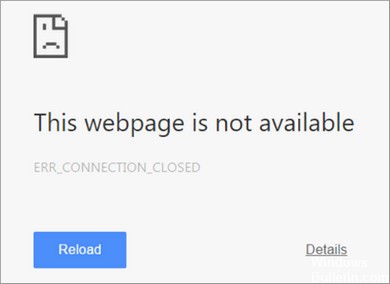
También puede indicar que este sitio web no está disponible, o que no está disponible temporalmente en www.webname.com o que se ha movido permanentemente a una nueva dirección de sitio web. En primer lugar, debe saber qué está causando este error. Será más fácil reparar una conexión rota. Este problema se debe principalmente a la red. Sin embargo, los conflictos internos o errores de cromo también pueden ser la causa. Pero es un caso raro.
Cómo corregir errores de conexión cerrados en Chrome:
Hay algunos métodos útiles para corregir este error. Pero primero debe comprobar si puede visitar el sitio web problemático desde otros navegadores o no. Así que adelante.
Restablecer Chrome

Para reparar una conexión rota que está cerrada, es posible que deba restablecer la Navegador Google Chrome. Pero antes de hacerlo, debe comprobar si otros navegadores acceden a la página web sin ningún problema o no. Si observa que solo el cromo tiene un error, debe restablecerlo. Aquí están las instrucciones.
Escriba, chrome: // settings / resetProfileSettings en la barra de direcciones de chrome y presione Entrar. Te llevará directamente a la página de reinicio. Simplemente haga clic en Restablecer y continuar.
Compruebe la conexión a Internet y reinicie el enrutador si es necesario
Actualización de abril de 2024:
Ahora puede evitar problemas en la PC utilizando esta herramienta, como protegerse contra la pérdida de archivos y el malware. Además, es una excelente manera de optimizar su computadora para obtener el máximo rendimiento. El programa corrige los errores comunes que pueden ocurrir en los sistemas Windows con facilidad, sin necesidad de horas de resolución de problemas cuando tiene la solución perfecta a su alcance:
- Paso 1: Descargar PC Repair & Optimizer Tool (Windows 10, 8, 7, XP, Vista - Microsoft Gold Certified).
- Paso 2: Haga clic en “Iniciar escaneado”Para encontrar problemas de registro de Windows que podrían estar causando problemas en la PC.
- Paso 3: Haga clic en “Repara todo”Para solucionar todos los problemas.
Antes de comenzar a configurar su sistema y navegador para encontrar y corregir la causa del error "ERR_CONNECTION_CLOSED", primero verifique su conexión a Internet. En Windows, por ejemplo, puede hacer esto usando el ícono de red en el área de notificación (también llamado bandeja del sistema). Puede ver no solo la red a la que está conectado actualmente, sino también el estado de la conexión.
Si la conexión a Internet es correcta, debería encontrar "Acceso a Internet" aquí (ver captura de pantalla); de lo contrario, debería asegurarse de que todos los cables de su dispositivo de red estén conectados correctamente. En este caso, también puede intentar reiniciar el enrutador apagando temporalmente la alimentación del dispositivo (durante 30 segundos o más).
Eliminar el caché y los datos de Chrome

Las tres razones mencionadas son muy fáciles de resolver con algunos retoques con la configuración del sistema de su PC. Primero, probaremos el más simple de estos tres métodos eliminando el caché y los datos obsoletos del navegador web.
- Haga clic en el menú de hamburguesas de 3-line chrome en la parte superior derecha para abrir el menú.
- Vaya al menú Configuración y haga clic en "Mostrar configuración avanzada ...".
- Haga clic en el botón Borrar datos de navegación y seleccione Eliminar los siguientes elementos desde el principio de los tiempos.
- Consulte el historial de navegación, las cookies y otros datos en sitios web y complementos, así como imágenes y archivos almacenados en caché.
- Ahora haga clic en el botón Borrar datos de navegación.
Esto borrará todos los datos obsoletos y el caché de Chrome.
Restablecer configuración TCP / IP

Presione el botón de Windows, luego presione R para abrir el cuadro de diálogo Ejecutar. Escriba "cmd" para abrir el símbolo del sistema.
Escriba estos comandos en la ventana del símbolo del sistema y presione Entrar después de cada comando.
nbtstat -r
netsh int ip ip reset
netsh winsock reset
Se recomienda reiniciar la PC después de aplicar estos cambios y verificar si el error persiste. También puede asignar una dirección IP estática para comprobar si funciona.
CONCLUSIÓN
Espero que las correcciones anteriores hayan sido útiles y hayan resuelto el problema de cerrar la conexión. Si esto todavía no funciona, comente a continuación los detalles de las correcciones que ha realizado y haré todo lo posible para ayudarlo más. Déjame saber también qué solución funcionó para ti.
https://bugs.chromium.org/p/chromium/issues/detail?id=451839
Sugerencia del experto: Esta herramienta de reparación escanea los repositorios y reemplaza los archivos dañados o faltantes si ninguno de estos métodos ha funcionado. Funciona bien en la mayoría de los casos donde el problema se debe a la corrupción del sistema. Esta herramienta también optimizará su sistema para maximizar el rendimiento. Puede ser descargado por Al hacer clic aquí

CCNA, desarrollador web, solucionador de problemas de PC
Soy un entusiasta de la computación y un profesional de TI practicante. Tengo años de experiencia detrás de mí en programación de computadoras, solución de problemas de hardware y reparación. Me especializo en desarrollo web y diseño de bases de datos. También tengo una certificación CCNA para diseño de red y solución de problemas.

